A Windows 10 lemezkép rendszerfájljainak és összetevőinek integritásának ellenőrzésére és javítására a SFC (System File Checker) és a DISM (Deployment Image Servicing and Management) parancsokat használhatja. Ezek az eszközök nagyon hasznosak lehetnek, ha a Windows instabil, hibák jelennek meg az alkalmazások vagy szolgáltatások futtatásakor, vírusfertőzés után stb. Ebben a cikkben megnézzük, hogyan használhatja a DISM és SFC eszközöket a Windows 10 lemezkép és a rendszerfájlok ellenőrzésére és javítására.
SFC /ScanNow: A System File Checker használata a rendszerfájlok vizsgálatához és javításához
A Windows visszaállításához ajánlott a DISM használata, miután az SFC eszközzel ellenőrizte a rendszerfájlok sértetlenségét. A sfc /scannow parancs átvizsgálja a védett rendszerfájlokat, és ha azok hiányoznak vagy sérültek, megpróbálja visszaállítani eredeti példányaikat a Windows rendszerösszetevő-tárolójából (C:\Windows\WinSxS mappa).
Ha a sfc /scannow parancs “Windows Resource Protection found corrupt files but was unable to fix some of them” hibát ad vissza, akkor valószínű, hogy az eszköz nem tudta megszerezni a szükséges fájlokat a Windows összetevő-tárolójából (lásd az alábbi képet).
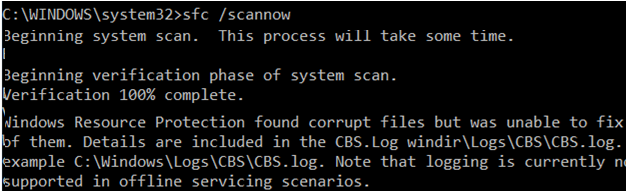
Ez esetben megpróbálhatja megjavítani a komponenstárolót (a Windows-képét) a DISM.exe parancs segítségével.
A képjavítás után megpróbálhatja az SFC segítségével visszaállítani a rendszerfájlokat.
DISM /RestoreHealth:
A Windows-kép hibák keresésére és javítására a DISM /Cleanup-image paramétert használjuk. Az alább figyelembe vett parancsokat a megemelt parancssorban (rendszergazdai jogosultságokkal) kell végrehajtani.
Futtassa a következő parancsot annak ellenőrzésére, hogy vannak-e a Windows-képkomponensek tárolójának sérülésére utaló jelek (Windows 7/Server 2008R2 esetén nem alkalmazható). Ez a parancs az egyik rendszerfolyamat által beállított CBS-jelzőt ellenőrzi.
DISM /Online /Cleanup-Image /CheckHealth
A parancs futtatásakor az összetevő-tároló vizsgálata nem történik meg. A parancs csak a korábban a Windows-naplókba írt eseményeket ellenőrzi. A program nem végez módosításokat. A parancs ellenőrzi, hogy a kép sérültnek van-e jelölve, és hogy javítható-e.
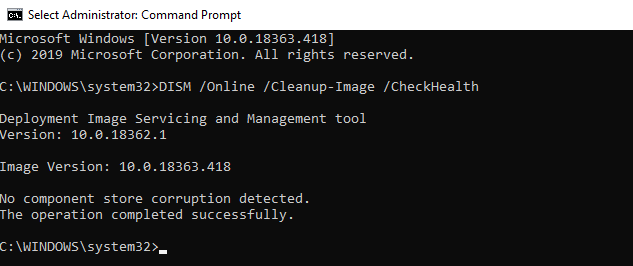
Ebben a példában a parancs azt adta vissza, hogy a Windows 10 képen nincs sérülés:
No component store corruption detected.The operation completed successfully.
DISM /Online /Cleanup-Image /ScanHealth – a Windows komponenstároló teljes vizsgálatának elvégzése a sérülések keresésére (ez elég sokáig tart: 10-30 perc).
DISM /ScanHealth paraméter Windows 7 és Windows Server 2008 R2 rendszereken való működéséhez telepíteni kell a KB2966583 frissítést. Ellenkező esetben a következő üzenet jelenik meg: “Error 87. A ScanHealth opciót ebben a környezetben nem ismerik fel”. A Windows 7-ben is ugyanez a parancs használható a komponenstároló ellenőrzésére és a rendszerfájlok javítására (nincs /CheckHealth vagy /RestoreHealth paraméter). Egyes esetekben a DISM /ScanHealth a következő hibákat adja vissza:
- A komponenstároló javítható;
- DISM 1726-os hiba – “A távoli eljáráshívás sikertelen”;
- DISM 1910-es hiba – “A megadott objektum exportálót nem találták meg”.
Ez egyértelműen azt jelenti, hogy a Windows 10 kép sérült és javításra szorul.
A hibák kijavításához automatikusan töltse le és cserélje ki a sérült vagy hiányzó összetevők fájljait eredeti fájlverziókra a Windows Update-ből (a számítógépének közvetlen internet-hozzáféréssel kell rendelkeznie), futtassa ezt a parancsot:
DISM /Online /Cleanup-Image /RestoreHealth
Az összetevők átvizsgálásának és javításának folyamata meglehetősen hosszú ideig (30 percig vagy tovább) tarthat.
Ha a javítás sikeres volt, a következő üzenet jelenik meg:
The restore operation completed successfully. The operation completed successfully.
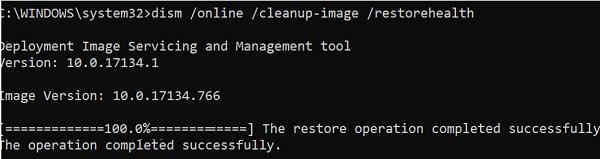
Ha a számítógép (kiszolgáló) nem rendelkezik közvetlen internet-hozzáféréssel (proxy mögött található, vagy belső WSUS-t használt a biztonsági és build-frissítéshez), vagy a Windows Update szolgáltatás le van tiltva, akkor a komponenstároló helyreállításakor a következő hibák jelennek meg:
- 0x800f0906 – A forrásfájlokat nem sikerült letölteni. A forrás opcióval adja meg a funkció visszaállításához szükséges fájlok helyét;
- 0x800f0950 – DISM failed. Nem történt művelet;
- 0x800F081F – A forrásfájlokat nem sikerült megtalálni. A “Forrás” opcióval megadhatja a funkció visszaállításához szükséges fájlok helyét.
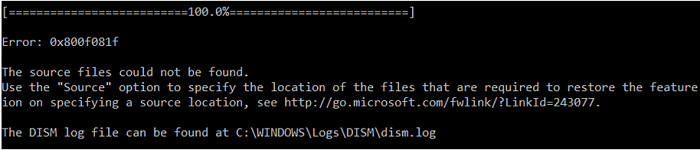
Megadhat egy WIM vagy egy ESD fájlt az eredeti Windows telepítési képpel, amelyet forrásként használhat a rendszerösszetevő fájlok visszaállításához. Tegyük fel, hogy egy telepítő Windows 10 ISO-t mountolt az E: virtuális meghajtóra. A komponens-tároló forrásképből történő javításához használja az alábbi parancsok egyikét:
DISM /online /cleanup-image /restorehealth /source:E:\sources\install.wim
Vagy:DISM /online /cleanup-image /restorehealth /source:E:\sources\install.esd